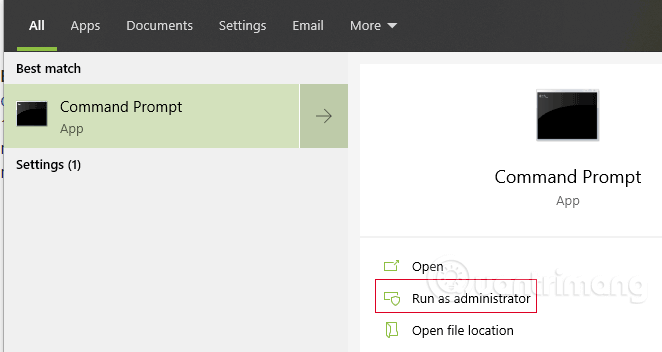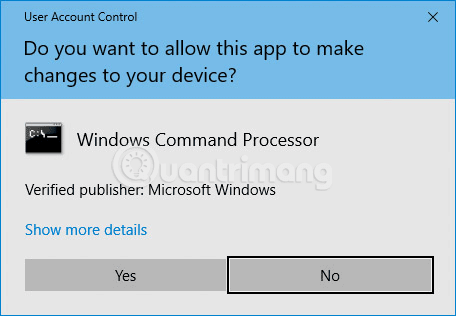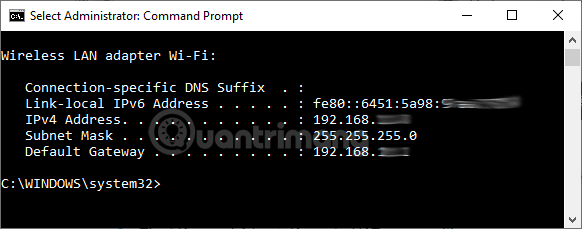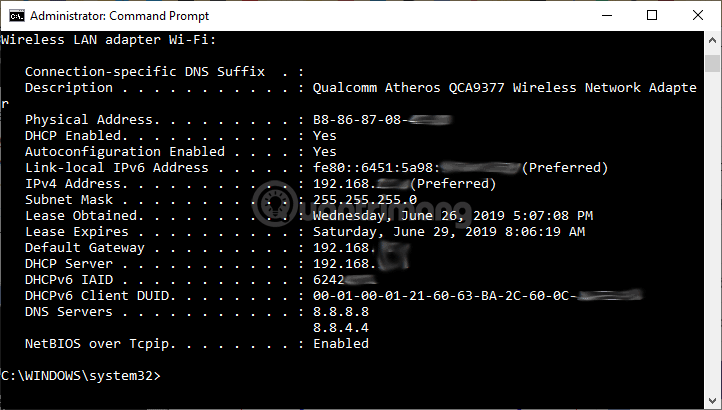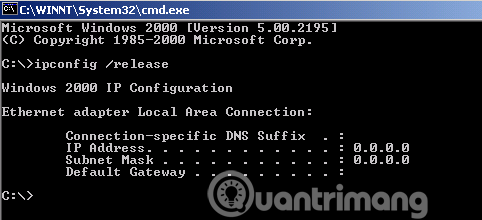Cùng xem Các Cách sử dụng lệnh ipconfig để làm mới, reset địa chỉ IP trên youtube.
Bài viết này sẽ hướng dẫn các bạn cách tìm địa chỉ IP trong Windows. Những hình ảnh minh họa trong bài viết được chụp trên Windows 10, nên nó có thể khác so với các phiên bản Windows khác. Hướng dẫn này cũng giúp bạn tìm địa chỉ MAC (phần cứng), máy chủ DHCP, máy chủ DNS và các thông tin hữu ích khác. Những thông tin này có thể hữu ích khi sử lý sự cố kết nối ResNet kém.
- Đây là cách kiểm tra địa chỉ IP của bạn là tĩnh hay động
- 6 cách xem địa chỉ IP trên máy tính, smartphone hoặc Tablet
- Cách gán địa chỉ IP tĩnh trong Windows 7, 8, 10, XP hoặc Vista
Cách tìm địa chỉ IP sử dụng lệnh ipconfig
Bước 1. Nhập cmd trong ô tìm kiếm, sau đó click chuột phải vào Command Prompt và chọn Run as administrator. Trên Windows 10 1903, bạn có ngay tùy chọn Run as administrator ở bên phải kết quả tìm kiếm, hãy chọn nó.
- Cách mở và chạy cmd với quyền Admin trên Windows
Cửa sổ User Account Control hiện lên, click vào Yes.
Xem Thêm : cách quay video bằng máy tính
Bước 2. Tại dấu nhắc lệnh C:> gõ ipconfig, sau đó nhấn Enter. Bạn sẽ thấy thông tin về địa chỉ IP, subnet mask và cổng mặc định. Nếu địa chỉ của bạn là dongnaiart.edu.vn, 10.xxx hoặc dongnaiart.edu.vn, thì đây là một địa chỉ IP nội bộ từ router hoặc thiết bị khác. Địa chỉ IP mà mọi người nhìn thấy là của router. Nếu nhận địa chỉ dongnaiart.edu.vn, đây là địa chỉ Windows, điều này có nghĩa là kết nối mạng của bạn không hoạt động đúng.
Bước 3. Nếu muốn biết thêm thông tin chi tiết về kết nối mạng của mình, hãy nhập ipconfig /all tại dấu nhắc lệnh. Bạn có thể nhận được thông tin tương tự như ipconfig với việc thêm địa chỉ MAC (phần cứng), địa chỉ máy chủ DNS và DHCP, thông tin cho IP lease, v.v … Tương tự như trên, nếu địa chỉ IP của bạn là dongnaiart.edu.vn, 10.xxx hoặc dongnaiart.edu.vn, bạn nhận được địa chỉ IP nội bộ từ router hoặc thiết bị khác. Nếu nhận địa chỉ dongnaiart.edu.vn, đây là địa chỉ Windows, có nghĩa là kết nối mạng của bạn hoạt động không đúng.
Xem Thêm : Các dạng biểu đồ trong môn địa lý
Bước 4. Nếu gặp sự cố với kết nối ResNet, bạn có thể thực hiện giải phóng (release) và cấp mới (renew) địa chỉ IP để khắc phục vấn đề. Gõ ipconfig /release và nhấn Enter, sau đó gõ ipconfig /renew và nhấn Enter một lần nữa. Nếu kết nối không có vấn đề gì, bạn sẽ nhận địa chỉ IP hợp lệ, subnet mask và cổng mặc định sau vài giây.
- Sửa lỗi xung đột địa chỉ IP trên máy tính Windows
Các lệnh ipconfig nâng cao
- ipconfig/?: Hiển thị thông báo trợ giúp.
- ipconfig/all: Hiển thị tất cả thông tin cấu hình.
- ipconfig/allcompartments: Hiển thị thông tin tất cả các phần của mạng.
- ipconfig/release: Giải phóng địa chỉ IPv4 cho adapter cụ thể.
- ipconfig/release6: Giải phóng địa chỉ IPv6 cho adapter cụ thể.
- ipconfig/renew: Cấp mới địa chỉ IPv4 cho adapter cụ thể.
- ipconfig/renew6: Cấp mới địa chỉ IPv6 cho adapter cụ thể.
- ipconfig/flushdns: Xóa bộ nhớ đệm DNS Resolver.
- ipconfig/registerdns: Làm mới tất cả các DHCP lease và đăng ký lại tên DNS.
- ipconfig/displaydns: Hiển thị nội dung của bộ nhớ cache DNS Resolver.
- ipconfig/showclassid: Hiện thị tất cả các ID lớp DHCP được cho phép cho adapter.
- ipconfig/setclassid: Chỉnh sửa ID lớp DHCP.
Chúc các bạn thực hiện thành công!
Nguồn: https://dongnaiart.edu.vn
Danh mục: Cẩm Nang Việc
Lời kết: Trên đây là bài viết Các Cách sử dụng lệnh ipconfig để làm mới, reset địa chỉ IP. Hy vọng với bài viết này bạn có thể giúp ích cho bạn trong cuộc sống, hãy cùng đọc và theo dõi những bài viết hay của chúng tôi hàng ngày trên website: Dongnaiart.edu.vn